
- •Лабораторна робота 9 Закачування файлів за допомогою програм Teleport Pro та FlashGet
- •Теорія Закачування файлів за допомогою програми Teleport Pro
- •Створення нового проекту
- •Збереження проекту
- •Запуск проекту
- •Перегляд результатів
- •Налагоджування параметрів проекту
- •Закачування файлів за допомогою програми FlashGet
- •Головне меню програми flashget Підменю Файл
- •Підменю Категорія
- •Підменю Виправлення
- •Підменю Вид
- •Підменю Завдання
- •Підменю Опції/Дозвон
- •Хід роботи
- •Контрольні питання
Закачування файлів за допомогою програми FlashGet
Програма FlashGet створена, щоб вирішити дві із найбільших проблем при завантаженні файлів у мережах: швидкість й можливість управління завантаженими файлами.
Це особливо актуально, коли встановлений зв’язок із віддаленим комп’ютером із малим трафіком, або якщо під час завантаження файлу перервано зв’язок. FlashGet може розділити завантажені файли на секції (до десяти частин), завантажуючи кожну секцію одночасно, для зростання швидкості завантаженні до 100-500 %.
Можливе створення списку файлів, які необхідно завантажити на комп’ютер без допомоги користувача. Програма дозволяє здійснити автоматичний пошук найшвидшого сервера, доступного для найшвидшого можливого завантаження. FlashGet автоматично набирає номер телефону, припиняє роботу комп’ютера при відсутності користувача.
Користувач програми може управляти лімітом швидкості завантаження файлів на комп’ютер, із тим аби завантаження файлів не заважало вашому перегляду Інтернету.
При установленні програми використовується архіватор, наприклад, WinZip, після розархівації дистрибутиву запускається на виконання файл SETUP.EXE. Після чого працює майстер установлення, який дозволить відібрати потрібні характеристики за декілька кроків установки, при цьому необхідно мати права адміністратора. За умовчанням усі установки завантаження файлів записуються у файл default.jcd. Видалення вказаного файлу може привести до некоректної роботи програми. Ключі, які відповідають за інтеграцію програми з операційною системою, знаходяться у файлі UNREG.INF. Після встановлення програми вона автоматично бере на себе функції закачування файлів. Якщо цього не сталося, то необхідно налагодити параметри програми командою Опції (рис. 9) із підменю Опції/Дозвон, вкладка Спостереження, крім параметрів програми.
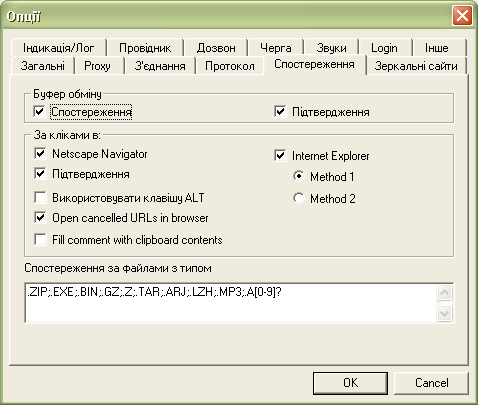
Рис. 9 Вікно налагодження параметрів програми
Крім того, можливо відібрати можливі варіанти завантаження файлів, використовуючи відповідні вкладки. Використавши вкладку Інше, можна встановити процес закачування файлів подвійним клацанням маніпулятором типу «миш» на терміналі монітору (рис. 10).
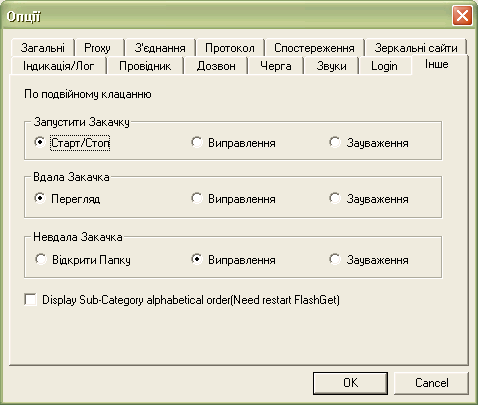
Рис. 10 Вікно встановлення закачування файлів
Використання контекстно-залежного меню (рис. 11) із відбором команди Завантажте все в програмі Internet Explorer надає можливість FlashGet завантажити файл з усіма зв’язками у межах сторінки. Команда Завантажити дозволить завантажити тільки виділений файл. Можна використати буксування файлів, які необхідно закачати, у каталог Закачані, (рис. 12) в потрібну категорію, або копіювати вказаний файл (файли), при цьому автоматично файли додаються у список файлів для подальшого автоматичного закачування. У даному випадку FlashGet підтримує багаторазові зв’язки від IE. У процесі відбору параметрів можна змінити параметри закачування, вибравши з контекстно-залежного меню команду Властивості.
Р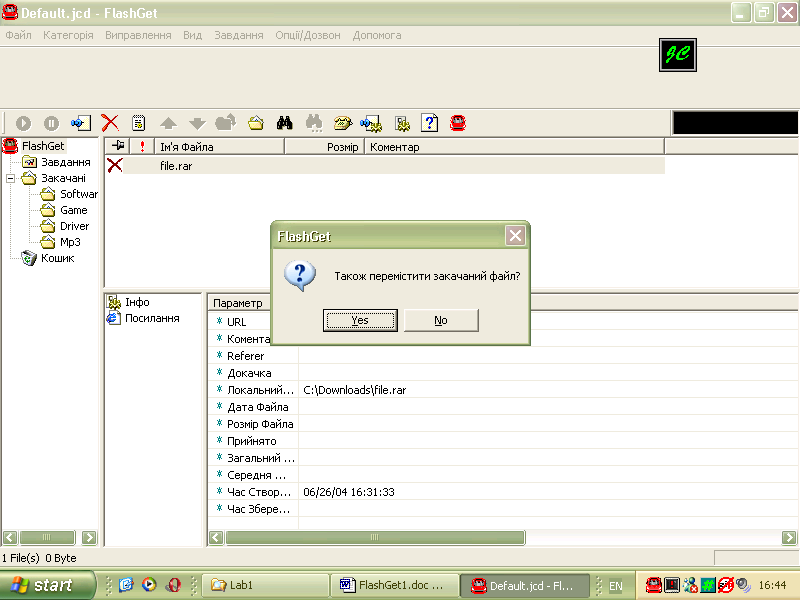 ис.
11 Вікно відбору параметрів запуску
процесу завантаження файлів
ис.
11 Вікно відбору параметрів запуску
процесу завантаження файлів
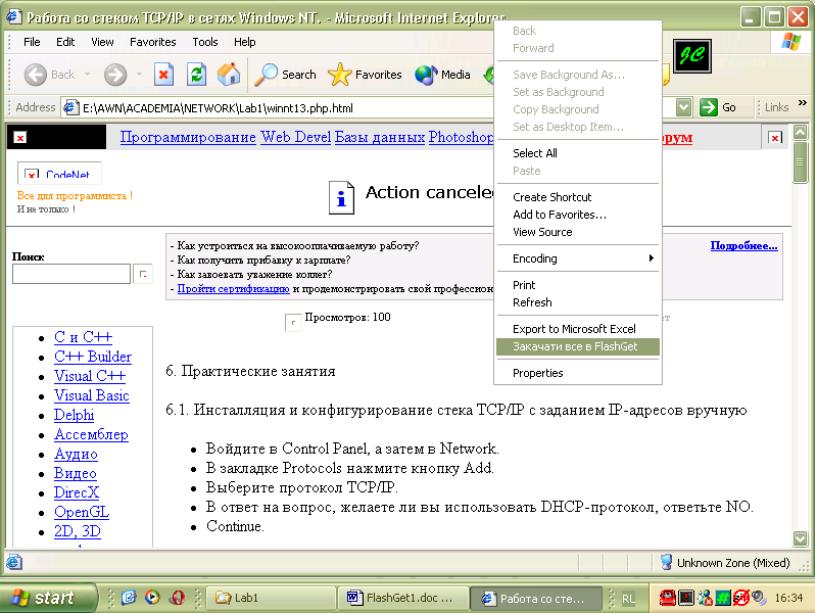 Рис.
12 Вікно
відбору файлів для завантаження.
Рис.
12 Вікно
відбору файлів для завантаження.
Файл можна при закачуванні розбити на десять частин (рис. 13), але на практиці достатньо мати їх три-п’ять, при цьому на більш повільних серверах треба вибирати більше частин, що може дати економію часу при закачуванні файлу.

Рис. 13 Вікно встановлення поділу файлу для закачування на декілька частин.
Р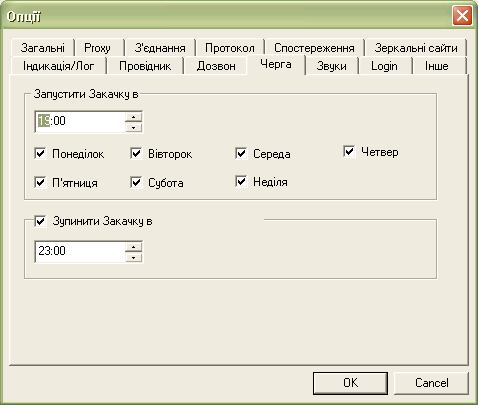 ис.
14. Вікно встановлення часу закачування.
ис.
14. Вікно встановлення часу закачування.
З метою економії часу та грошей треба планувати завантаження файлів у не пікові часи роботи мережі, а у часи коли завантаження дешевше, для цього використовується вікно (рис. 14) вкладка – Черга. З указаною метою використовується вкладка Дзеркальні сайти, яка дозволяє перемкнути закачування файлів на більш доступний сервер.
Деякі сервери вимагають перевірки логіну та паролю перед закачуванням файлів. Вони
установлюються через вкладку Login, команда Додати. При використанні проксі-сервера можна налагодити параметри через вкладку Proxy команду Додати.
В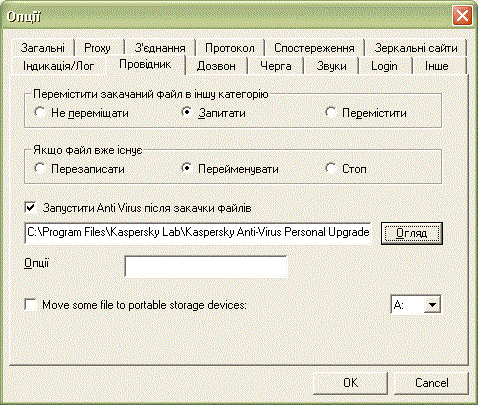 ажливо
перевірити закачані файли на наявність
вірусів, закладок і т. п. Для цього через
вкладку Провідник
установлюються відповідні параметри
(рис. 15).
ажливо
перевірити закачані файли на наявність
вірусів, закладок і т. п. Для цього через
вкладку Провідник
установлюються відповідні параметри
(рис. 15).
Рис. 15 Вікно встановлення автоматичного запуску антивірусної програми.
